Bài viết này sẽ hướng dẫn đóng bản quyền trên Word để bạn có thể khẳng định quyền sở hữu hoặc trang trí cho tài liệu của mình.
Sau đây sẽ là hướng dẫn trên bản 2003 và 2007. Việc chia sẻ tài liệu qua Internet rất dễ dẫn đến tình trạng bị “nhận vơ” quyền sở hữu. Do vậy, đóng dấu bản quyền lên file văn bản sẽ giúp bạn bảo vệ quyền sở hữu của tài liệu do mình làm ra. Không những thế, khi in ấn, với những dấu bản quyền được in chìm, trang tài liệu của bạn sẽ trông ấn tượng và đẹp mắt hơn.
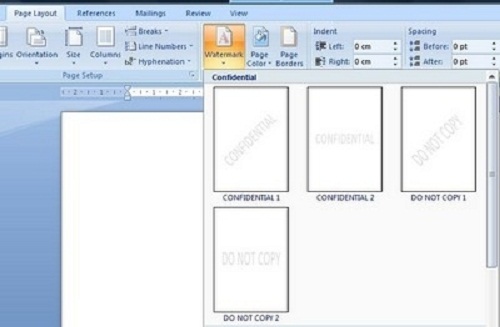
Hướng dẫn đóng bản quyền
Với phiên bản 2007: Để làm việc này trên công cụ soạn thảo văn này, bạn thực hiện theo các bước dưới đây:
- Tại cửa sổ soạn thảo, chọn tab ‘Page Layout’ trên menu, rồi nhấn vào nút Watermark (nằm tại mục Page Background).

- Bản 2007 sẽ cung cấp cho bạn một vài tùy chọn dấu bản quyền mẫu sẵn có. Bạn có thể chọn một trong các mẫu hiện ra để hiển thị trên trang văn bản như một thông điệp nhắc nhở (chẳng hạn như ‘Do not Copy’ để cảnh báo cho người khác không copy lại nội dung của tài liệu).
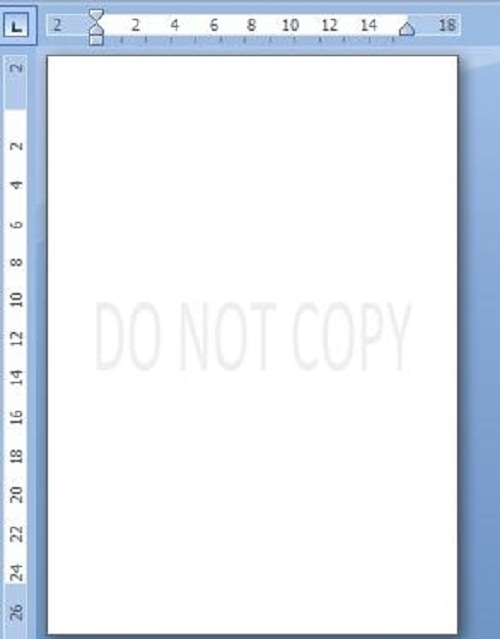
- Tuy nhiên, với những mẫu sẵn có này không cung cấp nhiều lựa chọn cho bạn. Để đóng dấu bản quyền theo ý mình, tại cửa sổ danh sách liệt kê (khi nhấn vào nút Watermark), bạn chọn Custom Watermark…

- Hộp thoại Printed Watermark hiện ra. Tại đây có 2 lựa chọn: Sử dụng hình ảnh làm dấu bản quyền, hoặc sử dụng đoạn text để làm dấu bản quyền.
- Đánh dấu vào tùy chọn Text Watermark nếu muốn sử dụng một đoạn văn bản để làm dấu bản quyền (hoặc thông điệp nhắc nhỏ, thông tin cá nhân…)
- Mục Text: điền nội dung của thông điệp, bản quyền.
- Tại mục Font: Nếu nội dung đoạn Text là tiếng Việt có dấu, bạn phải chọn những font nào hỗ trợ tiếng Việt để nội dung hiển thị không bị lỗi. (Times New Roman là lựa chọn tốt nhất)
- Mục Layout, với 2 tùy chọn, cho phép nội dung bản quyền nằm thằng hoặc nằm chéo trên trang văn bản.
- Trong trường hợp muốn sử dụng một hình ảnh (hoặc biểu tượng nào đó) để làm dấu bản quyền, bạn đánh dấu vào tùy chọn Pictures Watermark, rồi nhấn nút Select Picture để chọn hình ảnh làm dấu bản quyền.
Sau khi đã chọn xong hình ảnh, đánh dấu vào mục Washout nếu muốn hình ảnh hiển thị có độ mờ (để không làm ảnh hưởng đến nội dung văn bản). Nếu không đánh dấu tùy chọn này, hình ảnh vẫn sẽ hiển thị với độ mờ chấp nhận được.